MetaMoJi IDを作成・利用する
MetaMoJi IDは、MetaMoJiアプリ・サービス共通のアカウントです。
MetaMoJiクラウドや共有ドライブの利用、MetaMoJi ゴールドサービスの購入・利用には、MetaMoJi IDの作成(無料)とサインインが必要です。複数のアプリを使っているときは、同じMetaMoJi IDでサインインすることで、アプリをより便利に使うためのサービスを利用することもできます。
作成時に登録した情報は、あとから変更できます。
*旧バージョンでMetaMoJiクラウドに登録済みの場合、MetaMoJi IDの作成は不要です。登録しているメールアドレスがMetaMoJi IDとして使われるため、そのままサインインできます。
*無料版ではMetaMoJi ゴールドサービスを購入・利用できません。
MetaMoJi IDを作成する
- ノート一覧画面で
 >「MetaMoJi Noteについて」>「MetaMoJi IDでサインイン」をタップします。
>「MetaMoJi Noteについて」>「MetaMoJi IDでサインイン」をタップします。
*ノート一覧画面で
 をタップしたときなどに表示されるメッセージで「サインイン」をタップしても同じです。
をタップしたときなどに表示されるメッセージで「サインイン」をタップしても同じです。*起動時に自動的にサインイン画面が表示された場合、この操作は不要です。手順2.へ進みます。
- 「MetaMoJi IDの作成」をタップします。
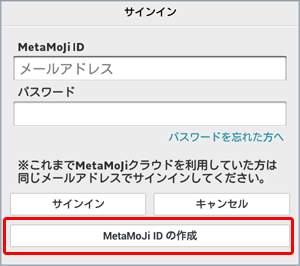
- 「MetaMoJi ID」にメールアドレスを入力します。
入力したメールアドレスはMetaMoJi IDとして使われます。 - パスワードを入力します。
- 必要に応じて「ニックネーム」を入力します。
入力したニックネームは、共有ドライブの参加者の名前として使われます。 - 利用規約やプライバシーポリシーを確認して、「同意して作成」をタップします。
登録したメールアドレス宛てに、メールが送信されます。 - メールアプリで、メールに記載されているURLをタップします。
MetaMoJi IDの作成が完了します。 - MetaMoJi Noteに戻り、パスワードを入力してサインインします。
MetaMoJi IDでサインインする
- ノート一覧画面で
 >「MetaMoJi Noteについて」>「MetaMoJi IDでサインイン」をタップします。
>「MetaMoJi Noteについて」>「MetaMoJi IDでサインイン」をタップします。
*ノート一覧画面で
 をタップしたときなどに表示されるメッセージで「サインイン」をタップしても同じです。
をタップしたときなどに表示されるメッセージで「サインイン」をタップしても同じです。*起動時に自動的にサインイン画面が表示された場合、この操作は不要です。手順2.へ進みます。
- 「MetaMoJi ID」に登録したメールアドレスを入力します。
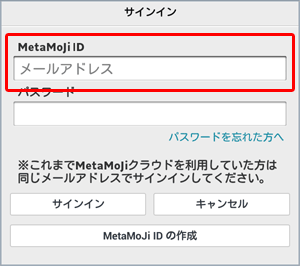
- パスワードを入力してサインインします。
メールアドレスやニックネームを確認・変更する
- MetaMoJi IDでサインインした状態で、
 >「MetaMoJi Noteについて」>「MetaMoJi ID 登録情報」>「登録情報の変更」をタップします。
>「MetaMoJi Noteについて」>「MetaMoJi ID 登録情報」>「登録情報の変更」をタップします。
- 登録した情報を変更します。

- パスワードを入力し、「登録情報の変更」をタップします。
- メールアドレスを変更した場合は、新しいメールアドレス宛てに確認のメールが送信されるので、メールに記載されているURLをタップします。
- サインインしていない状態でメールアドレスを忘れてしまうと、そのMetaMoJi IDでサインインできなくなります。
メモするなどして、忘れないようにしてください。
パスワードを変更する
- MetaMoJi IDでサインインした状態で、
 >「MetaMoJi Noteについて」>「MetaMoJi ID 登録情報」>「パスワードの変更」をタップします。
>「MetaMoJi Noteについて」>「MetaMoJi ID 登録情報」>「パスワードの変更」をタップします。
- パスワードの変更画面でパスワードを入力し、「パスワードの変更」をタップします。
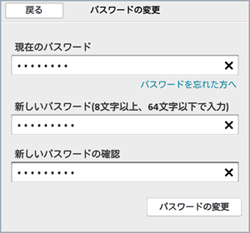
 MetaMoJi IDを作成する
MetaMoJi IDを作成する